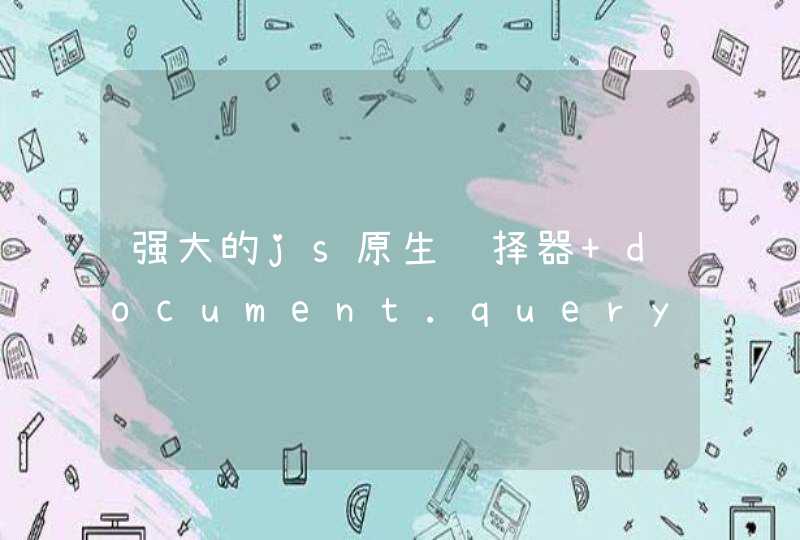黑屏还是没信号输入,这个要搞清楚,左上角有个光标在闪才是黑屏,没有信号输入,显示器会提示,然后直接进入休眠状态。
如果是黑屏,那么你看一下键盘灯和鼠标是否亮,按一下键盘的大写键是否有反应,如果有,系统是正常开机的。如果是没反应,系统才是死机状态。
如果是死机状态,你重启电脑,从光盘或者启动U盘启动PE系统,看看是否一样会出现死机,如果不会那么可能是硬盘或者系统问题,如果会出现死机,很可能是内存,显卡,电源问题。无信号输入,然后开机,进入系统选择页面,然后就是进入桌面的缓冲,之后就要有问题了,一直缓冲,过了几分钟,就进入黑屏,但看得见鼠标。
2. 电脑老是闪退怎么办
请问原来不这样吧?如果是,出事前您在电脑上干了什么,下载什么了,什么东西有异常,如果想起什么追问我说说,如果您自己也不知怎么引起的,建议还原系统或重装。
Win7810还原系统,右击计算机选属性,在右侧选系统保护,系统还原,按步骤做就是了,如果有还原软件,自带的映像备份,并且进行了备份,也可以用软件、映像备份还原系统。
有问题请您追问我。
如果是不能开机或开机卡死机了:
反复开关机试试,放一段时间试试,确实不可以就重装系统吧,如果自己重装不了,花30元到维修那里找维修的人帮助您。
只要注意自己的电脑不卡机、蓝屏、突然关机,开机就不会这样了。
3. 电脑闪退然后开机然后又闪退
开机黑屏情况太多了, 常见情况如下1.电脑开机黑屏,表现为电源风扇和CPU风扇不动,主板上的指示灯不亮,电脑无任何反应。
这个时候,首先你应该检查你的电源插座是否通电,各种电源连接线是不是好的,连接是否正常,如果确认无误,那么请你更换你的电源后重新尝试。2.电脑开机黑屏,电源风扇转动正常,CPU风扇不动,没有任何报警声音,表现为主板没有任何反应。
这个时候你首先应该检查电源与主板的电源连接插口是否插紧,如果已经查紧,则可能是主板严重损坏或者是电源与主板的连接接损坏。更换个电源尝试下,以排除第二个可能;请检查主板异常,比如有没有电容凸起(被击穿),主板面有没有明显损伤导致线路不通等,可以拿到维修站检查下,有条件的话可以更换个主板上去确定下。
3.电脑开机黑屏,电源风扇和CPU风扇都正常转动,但是显示器无任何显示,无报警声音。这个时候,你首先应该当报警声音声音损坏了,排除显示器的问题,显示器与电脑的连接问题,显卡的本身问题,或显卡与主板的插口问题,还要检查鼠标键盘的连接处(短路也会产生黑屏)和各个外设的连接情况。
所以最好先用最小系统法尝试一下。如果确认了以上的无误后故障依旧的话,那么请按以下方法尝试:首先了解以下知识:算机启动过程是个很复杂的过程,它有一个非常完善的硬件自检机制,在通电自检短暂的几秒钟里,计算机要完成100多个检测步骤。
首先我们先来了解两个概念:第一个是BIOS(基本输入输出系统),BIOS是一组被“固化”在计算机主板中,直接与硬件打交道的程序,计算机的启动过程是在主板BIOS的控制下进行的。第二个是内存地址,计算机中安装的内存为了便于CPU访问,每一个字节都被赋予了一个地址。
电源刚开始供电时电压还是不稳定,主板控制芯片组会向CPU发出一个Reset信号,让CPU初始化,当电源稳定供电后,芯片组便撤去Reset信号,CPU马上从地址FFFFOH处开始执行指令,这个地址在系统BIOS的地址范围内,一般的BIOS放在这里的是一条跳线指令,跳到系统BIOS中真正的启动代码处。系统BIOS的启动代码首先要做的事情就是进行POST(加电自检),POST的主要任务是检测系统中的一些关键设备是否存在和能否正常工作,如内存和显卡等。
如果这个时候系统的喇叭发出刺耳的警报声,那就有可能是内存条或是显示卡出故障了,具体的错误一般可以从警报声的长短和次数来判断,至于具体的每种声音代表了什么,由于相关文章已经刊登过多次,这里就不细说了。为什么这时的错误要用声音来报警而不是在屏幕上显示呢,这是因为POST的检测过程在显示卡初始化之前,也就是说这时还是“黑屏”阶段,所以在POST的过程中发现了一些致命错误是无法在屏幕上显示出来的。
下一步BIOS将检查显示卡的BIOS,找到之后调用它的初始化代码,由显卡BIOS找来完成显示卡的初始化。大多数显示卡在这个过程通常会在屏幕上显示出一些显示卡的信息,如生产厂商、图形芯片类型、显存容量等内容,这也就是我们开机看到的第一个画面。
从上面文字不难总结出以下结论:电脑开机到显示器显示第一个画面的步骤为:电源向主板供电—》主板控制芯片组向CPU发出Reset信号—》CPU从地址FFFFOH处开始执行指令—》跳到BIOS启动代码—》POST(加电自检)—》检查关键设备是否正常—》显示显卡信息,而这个过程中任一个环节出现问题,那么就会出现电脑开机黑屏现象,所以要解决问题,只要检查各个环节就可以。从检查的困难程度,我们选择反向排除法来解决:检查关键设备步,主要是检查内存,显卡等设备能否正常工作,这里,你可以先把内存拔下,开机,听是否有报警声音向起,如果有,说明前面的步骤都是正常的,主要的问题就在内存和显卡上,可以用替换法确定问题所在,也可以用报警声音来确定故障源。
如果内存拔下,开机没有任何报警,在不排除报警声音出问题的情况下,可以先确定问题出现在前面的步骤。BIOS启动代码步:BIOS中的代码是存储在CMOS里的,cmos里保存的是对bios的配置信息,包括开机自检程序, 自举程序, setup程序等,由主板电池供电,如果CMOS中的代码出现的问题(可能由病毒引起),显然开机不可能成功。
这样你就必须重刷BIOS代码(方法网上介绍的很多),简单点就是把主板电池拿下,过个5-10分钟再放上去,给CMOS放电,以恢复CMOS到出厂时候的设置。CPU部分:CPU是整个电脑的控制中心,它出现问题,电脑开机黑屏是肯定的。
CPU问题主要集中在以下几个方面:接触问题,CPU与主板接触不好(以前碰到过),导致CPU无法工作;散热问题,如果CPU风扇坏了或着转速很慢了或者硅胶干了,都会引起CPU过热问题,而导致CPU烧毁或过热保护引起电脑开机黑屏;CPU损坏:CPU由于各种原因而损坏了显然也会产生电脑开机黑屏问题,可以用替换法确定CPU是否损坏。主板芯片部分:如果主板芯片损坏,后面的步骤无法执行,电脑开机黑屏也是必然的,芯片损坏很难检测出来,一般要拿到维修站检查。
如果有条件,可以将整个主板替换下看。
4. 电脑一开机桌面屏幕就一直闪退,不能进行操作怎么回事
1)先软后硬,重新安装操作系统,不要安装软件、补丁、驱动等,看看开机还有问题吗?如果没有在逐步的安装驱动、补丁、软件,找出不合适的东西就不要安装了。
请注意:如果还原系统或重装后,安装驱动、补丁、软件等东西时,一定要将影响你这次出事的东西不要在安装上去了,否则就白还原或重装了。
2)硬件方面,如硬盘、内存、显卡、主板等是否出现问题,如果是硬件问题引起的,建议检修一下去。
3)另外就是与您关机前的不当操作有关系吧?比如:玩游戏、看视频、操作大的东西、使用电脑时间长造成的卡引起的吧?或下载了不合适的东西,故障不会无缘无故的发生吧(如果是这个问题引起的,只要注意自己的电脑不卡机、蓝屏、突然关机,开机就不会这样了)
5. 为什么我新买的电脑老是闪退,黑屏
造成电脑死机的情况一般有三种现象:第一:电脑电源供电不足,电源电压不稳定等或者说电源坏了。
第二:电脑主板CPU风扇该添加硅脂(就是散热膏)如图:
第三:系统坏了,需要重装系统才能解决问题。
第四:问题原因出在内存条或者显卡金手指氧化或者插槽接触不良,导至电脑无法开机启动。处理方法:你可以先断电,打开电脑机箱,把内存条拨出来,用橡皮擦对着金手指的部位(也就是有铜片的地方,)来回的擦上几下,然后换一根内存槽插回去,就可以了。如果这样做还不开能开机,你就要检查显卡,说明是显卡的问题,也是用同上的方法去做,就可以了。
第五:检查一下,你电脑和显示器的连接线是否松动。
6. 游戏黑屏秒闪退怎么解决
启动游戏闪退的,说明该电脑硬件即将带不动游戏或已经带不动游戏,电脑硬件的性能已经接近阙值或小于带起游戏的阙值。
解决方案:
关闭占缓存、网络的软件,包括但不仅限于QQ、网页、音乐播放软件、视频播放软件、后台运行程序、开机自动运行程序等。
如果依然异常再尝试重开电脑后登陆。
依然闪退的,再重新下载并安装游戏,最后可尝试重做电脑系统。
还异常全盘深度杀毒、全盘重新分区、重新做系统、重新安装游戏。
1、进去黑屏就闪退可能是因为网络配置原因,点击Windows r,输入cmd
2、输入netsh int ip reset,再输入netsh int ipv6 reset,回车,输入netsh winsock reset,回车,最后重启电脑即可。
csgo画面撕裂解决方法
1、可以打开垂直同步来减少画质撕裂的现象,不过延时会很高。
2、找到CSGO.exe文件,右键属性,禁用全屏优化。
3、开无边框窗口化也可以防止撕裂问题。
问题一:电脑突然黑屏闪一下是什么原因 1.检查显示器电缆是否牢固可靠地插入到主机接口,再检查显卡与主板I/O插槽之间的接触是否良好;2.如果换另外显示器电脑正常启动,那么原显示器可能损坏;
3.检查CPU风扇是否运转;
4.可取下除CPU、显卡、内存条之外所有组件,然后加电启动电脑。如果内存有故障,应会有报警声。如果没报警声那么换CPU后开机重新检测。若电脑依然黑屏,则建议更换主板;
5.系统是否安装软件和更新补丁,如有请卸载更新文件;
6.电脑安装软件后重启正在更新导致黑屏,等待更新完毕即可;
7.可进安全模式修复电脑,如果不能进安全模式,请重新安装系统。
问题二:电脑屏幕总是闪黑屏是什么原因 建议重新安装显卡驱动试试
有很多原因可以导致屏幕抖动或闪烁,请尝试如下操作:
一、显示刷新率设置不正确
如果是刷新率设置过低,会导致屏幕抖动,检查方法是用鼠标右键单击系统桌面的空白区域,从弹出的右键菜单中单击“属性”命令,进入到显示器的属性设置窗口。单击该窗口中的“设置”标签,在其后弹出的对应标签页面中单击“高级”按钮,打开显示器的高级属性设置界面,再单击其中的“监视器”标签,从中可以看到显示器的刷新频率设置为“60” ,这正是造成显示器屏幕不断抖动的原因。将新频率设置为“75”以上,再点击确定返回桌面就可以了。
其实显示器屏幕抖动最主要的原因就是显示器的刷新频率设置低于75Hz造成的,此时屏幕常会出现抖动、闪烁的现象,我们只需把刷新率调高到75Hz以上,那么屏幕抖动的现象就不会再出现了。
问题三:为什么电脑屏幕一闪一闪的黑屏 一、电脑主机故障引起的黑屏故障
??电脑主机故障引起的黑屏故障主要可以分为以下几类:
1.主机电源引起的故障
主机电源损坏或主机电源质量不佳引起的黑屏故障很常见。例如,当你添加了一些新设备之后,显示器便出现了黑屏故障,排除了配件质量及兼容性问题之后电源的质量不好动力不足是故障的主要起因,这时你也许还可听到机内喇叭连续报警12声,更换大功率质优电源是这类故障的最好解决办法。此外,有的主板上有AT/ATX双电源接口,其选择跳线设置不对也可引起这类故障。
2.配件质量引起的故障
??电脑配件质量不佳或损坏,是引起显示器黑屏故障的主要成因。例如主板(及主板的BIOS),内存,显示卡等等出现问题肯定可能引起黑屏故障的出现。其故障表现如显示器灯呈橘黄色,这时用替换法更换下显示卡,内存,甚至主板,cpu试试,是最快捷的解决办法。
3.配件间的连接质量
??内存显卡等等与主板间的插接不正确或有松动造成接触不良是引发黑屏故障的主要原因。而且显示卡与显示器连接有问题也可能引发这类故障,直至AT电源插接不正确更有甚者如你的硬盘或光驱数据线接反也有可能引发启动黑屏故障。
4.超频引起的黑屏故障
??过度超频或给不适合于超频的部件进行超频不仅会造成黑屏故障的产生,严重时还会引起配件的损坏。还有就是过度超频或给不适合于超频的部件超频后散热不良或平常使用中散热风扇损坏、根本就不转等等都会造成系统自我保护死机黑屏。
5.其它原因引起的黑屏
??其它如主板CMOS设置不正确及主板清除BIOS跳线不正确都可引起黑屏故障,这时你可对照主板说明更改其设置。此外软件冲突如驱动程序有问题安装不当,DIY不当如BIOS刷新出错,电源管理设置不正确,恶性病毒引起硬件损坏(如CIH)等等都有可能引起显示器黑屏故障的出现。大家在遇到这类故障时不妨多仔细想想多考虑一下故障的成因,做到解决故障知己知彼事半功倍。
二、显示器自身故障引起的黑屏故障
??根据笔者平常的经验,显示器自身故障引起的黑屏故障主要是由以下几种原因引起的:
1.交流电源功率不足
??外部电源功率不足,造成一些老显示器或一些耗电功率大的显示器不能正常启动,是显示器自身故障引起的黑屏故障原因之一。或者外部电源电压不稳定,过高过低都可能造成显示器不工作。
2.电源开关电路损坏
??显示器开关电路出现故障是引起显示器黑屏故障的主要成因。简单的如电源开关损坏或者内部短路;常见的如开关管损坏或其外围电路元器件出现损坏等等。
3.行输出电路的损坏
??行输出电路或显像管及其供电电路出现故障也是引起显示器黑屏故障的主要成因。特别是高压包的损坏在一些使用多年或品质较劣的杂牌显示器中造成无显示黑屏故障更为常见。
三、显示器黑屏故障解决思路
??对于显示器黑屏故障该如何维修,下面我们将提出一些思路供你参考。
??首先,对于电脑主机故障造成的显示器黑屏故障我们可以从以下的思路来进行解:
1.检查配件安装质量
??当你在组装电脑或更换配件时发生黑屏故障,你应该首先检查你配件的安装质量。例如内存条安装是否正确是否与主板插槽接触良好、显示卡等插卡是否安装到位、BIOS中的相关设置与主板上的跳线选择是否正确,可仔细参看相关的板卡说明书进行设置,另外重点检查板卡自身的质量问题以及主板上的相关插槽及卡上的“金手指”部位是否有异物及被尘垢所污染也很必要。
??此外CPU是否被超频使用或被“误”超频使用(特别是对于一些软跳线的主板,系统的“自动”误设......>>
问题四:我的电脑显示屏总是闪黑屏 我的电脑显示器闪的解决办法:
右键―属性―设置―高级―监视器―屏幕刷新频率(改为稍大一点的HZ如75、85)
问题五:电脑打开浏览器就闪黑屏是怎么回事? 先去添加删除程序里面卸载其他的浏览器,恢复IE浏览器所有默认级别,方法是:IE图标点右键――点属性――点删除――全部打上勾――点删除,待运行完毕以后――点安全――点全部设置为默认级别――点应用――点内容――点删除SSL状态――点连接――把从不进行拨号连接打上勾――在点局域网设置――把里面的勾全部去掉――点应用――点程序――点设为默认值――点高级――点还原高级设置――把上面的通过代理的勾去掉――点应用――点确定。
问题六:笔记本老是黑屏闪烁是怎么回事? 1 把笔记本下边的风扇 用刷子把灰尘刷干净,排除散热导致的问题!散热的问题,你的风扇散热片被灰尘堵死了 或者风扇轴里边油泥太多了,导致风扇性能下降。普通的清理灰尘只能清理散热片的灰尘,对于风扇轴里的油泥必须拆开风扇用纯酒精清洗,然后再加油。2 看看是不是哪个按键卡住了3看看显示屏和主板的排线4更新显卡驱动 把刷新率调下来试试,先看看黑屏时是真黑屏还是伪黑屏(就是屏幕背光没有了,仔细看还能看到屏幕的字)如果是伪黑屏一般是灯管坏了,需要换灯管了如果是真黑屏了,基本就是显卡或南桥坏了。你平时用本子是不是比较热,比记本散热不好容易导致显卡虚焊,需要BGA加焊显卡了。要是还不行 你就只能 外接一个显示器,现在电脑都有接口的要是不闪了 就是笔记本屏幕的事, 要是还闪就是笔记本本身上的问题了检查一下显卡驱动,运行Dxdiag进行诊断,看看在软件配置方面是否有问题。如果软件没有问题,再查一查毒,看看是否是病毒所致。其实最简单的方法就是重做一边系统,看看新系统下是否故障依旧,如果还是花屏,那就是质量问题了,就要花钱子修了。电脑黑屏的原因很多,常见的有:显示数据线接触不良;主板没有供电;显卡接触不良或;CPU 接触不良及过热;内存条接触不良;电源性能差;机器感染 CIH 病毒,BIOS 被破坏性刷新。微软黑屏,请打补丁。这类问题多数是内存和显卡的关系,松动或接触不良,动一动它或用橡皮擦擦接口的金手指就好.
问题七:电脑开机时屏幕黑屏然后一直闪 是怎么回事啊 这种故障一般是内存接触不良导致的,因为天气的原因潮湿,内存的金手指接触内存卡槽上有尘埃,加上天气的潮湿,尘埃的阻隔接触点,但经过几分钟的预热以后,内存因为热涨冷缩的原理,接触上了,系统通过自检,显示就有了。建议你把内存拔插一下,抹抹内存槽和内存金手指。
问题八:为什么电脑的显示屏有时候会闪黑屏 目前造成计算机黑屏的原因主要有两个,一是硬件的故障,二是软件的冲突,而二者的区别主要在于发生黑屏的位置,即是在开机时发生黑屏,还是在正常启动机器后,在使用的过程中出现黑屏。 先把显卡重新插拔,并擦拭金手指部分。然后正常开机,首先判断机器是否可以通过开机的自检,即能听到嘀的一声,如果不能通过则要通过pc喇叭的报警来判定故障的原因了。若能通过,就要贯彻显示器了,先看显示器的指示灯,如果是按下开关后,亮绿灯一段时间后,变为橙色(一般都是这个色),至少证明显示器开关电源部份正常,问题可能会出现在连接线上面,但也有可能是显示器其它电路有问题,如果绿灯一直不亮,就证明显示器开关电源部份有问题,如果绿灯一直长闪,也证明显示器内部有问题(像行管坏、行输出坏)。 其次是软故障,这一类的故障更容易使我们忽略。如果发现在机器组装完成后,安装操作系统等软件的过程中总出现莫名其妙的问题,甚至突然出现黑屏死机的情况。这时有必要排除病毒的原因,因为系统运行中由于病毒作怪而导致黑屏的情况虽然不少,但解决办法却是唯一的,那就是杀病毒,没有什么可以多说的。相反,由于程序在运行中的报错或黑屏才更应该引起足够重视。这里最明显的就是由于硬件的驱动问题而引发的程序运行故障。该类问题频繁地发生在一些3D加速显示卡、PCI声卡、网卡、SCSI卡、RAID卡等第三方板卡上,而这类问题最多、最明显的表现方式也就是在应用程序、游戏软件等运行过程中频频死机而导致黑屏。
问题九:电脑闪黑屏怎么回事? 屏内的滤波电容,正在逐步失效,故障现象将越发严重。这是1个渐进式的故障。